Correction d'installation .Frame net 3.5 Code d'erreur défaillant 0x800f0954 sur Windows 10/11
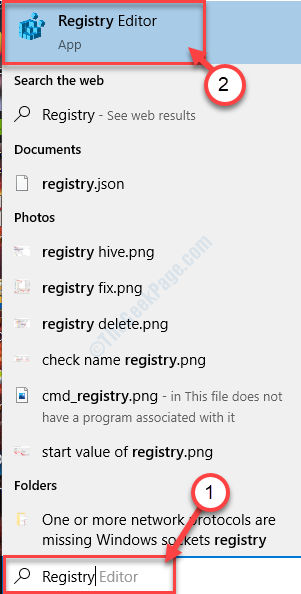
- 3179
- 526
- Jeanne Dupont
Ce sera très frustrant si vous voulez installer Windows .Frame net 3.5 Sur votre ordinateur mais vous êtes refusé avec un message d'erreur disant: «Windows n'a pas pu terminer les modifications demandées. Code d'erreur 0x800f0954 ". Ce code d'erreur peut créer des problèmes lorsque vous essayez d'activer ou d'installer les fonctionnalités facultatives de Windows sur votre appareil Windows 10. Si vous êtes confronté à ce problème, ne vous inquiétez pas. Il existe des correctifs disponibles pour résoudre le problème pour vous. Cette erreur se produit lorsque la connexion entre les services de mise à jour de Windows Server (WSUS) et le programme d'installation de fonctionnalité facultatif Windows échoue ou se termine. Ainsi, le programme d'installation de fonctionnalités facultatifs de Windows Update ne parvient pas à obtenir l'approbation du téléchargement de la fonctionnalité facultative Windows et il affiche le message d'erreur. Gardons les raisons de côté, allons directement pour les correctifs.
Si vous remarquez le même code d'erreur dans la fenêtre d'invite de commande, essayez ces solutions de contournement initiales et vérifiez si votre problème est résolu-
Solution de contournement initiale-
1. Redémarrage votre ordinateur et après le redémarrage de votre appareil, essayez d'installer le .Cadre net à nouveau.2. Vérifiez si des mises à jour Windows sont en attente ou non. Si l'une des mises à jour Windows est en attente, installez la mise à jour Windows (beaucoup de la mise à jour Windows sont livrées avec .Systèmes de framework nets installés lorsque Windows est mis à jour).
[IMPORTANT]- Avant de passer aux correctifs, assurez-vous que vous avez créé un point de restauration du système pour votre système. Dans tous les cas, si quelque chose ne va pas, vous pouvez rétablir le système à la présente condition.
Si vous êtes encore confronté à l'installation de l'installation de .Frame net 3.5 ou toute fonction facultative Windows optez pour ces correctifs-
Table des matières
- Fix-1 Mise à jour de Windows Update sans l'autorisation de WSUS-
- Fix-2 Installez la fonctionnalité en option avec Windows MCT-
- Fix-3 Installer .Frame net 3.5 de l'invite de commande-
Fix-1 Mise à jour de Windows Update sans l'autorisation de WSUS-
Comme nous l'avons discuté de la raison de cette erreur est l'acceptation ou le rejet de la demande entre Windows Server Update Services (WSUS) et le programme d'installation de fonctionnalité facultatif Windows, afin que nous puissions contourner la demande d'approbation à WSUS et installer directement la fonction Windows sans WSUS. Suivez attentivement ces étapes pour le faire-
1. Au début, vous devrez taper "Enregistrement" dans le Recherche boîte juste à côté de l'icône Windows.
2. Ensuite, vous devez cliquer sur le "Éditeur de registre".
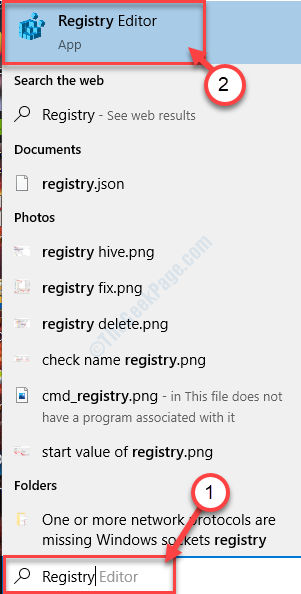
2. Sur le volet gauche de Éditeur de registre, Accédez à cet emplacement-
HKEY_LOCAL_MACHINE \ Software \ Politiques \ Microsoft \ Windows \ Windowsupdate \ Au
3. Maintenant sur le volet droit double cliquer sur "Usewuserver".
4. Modifiez les données de valeur en «0". Cliquer sur "D'ACCORD".
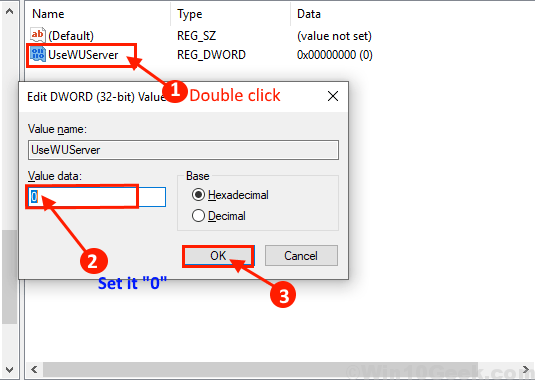
Si vous ne pouvez pas trouver «Usewuserver«, Vous devez créer la clé par vous-même. Suivez ces étapes pour créer la clé-
un. Après avoir navigué vers le «Au»Registre, clic-droit sur l'espace vide et cliquez sur "Nouveau"Et cliquez sur"Valeur dword (32 bits)".
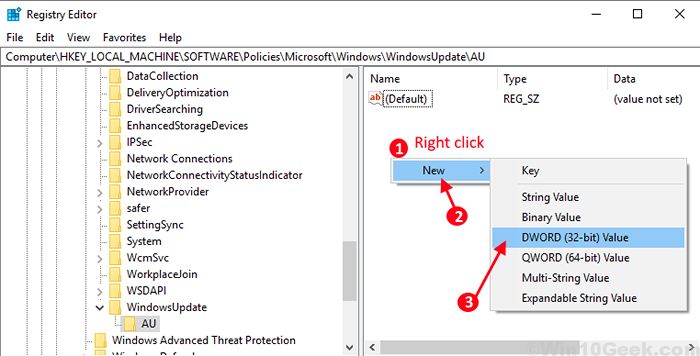
b. Maintenant, renommez le «Nouvelle clé" comme "Usewuserver". Maintenant, suivez l'étape 2 du FIX-1.
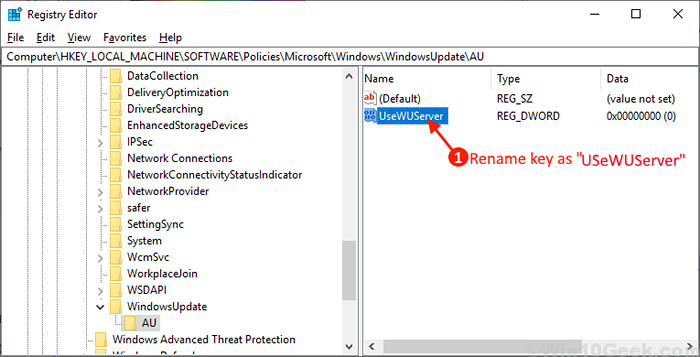
Fermez l'éditeur de registre et redémarrer ton ordinateur. Après le redémarrage, essayez d'installer le .Frame net 3.5 Encore une fois sur votre ordinateur. Si vous êtes toujours confronté au problème, optez pour le prochain correctif.
Fix-2 Installez la fonctionnalité en option avec Windows MCT-
Si vous faites face au problème avec l'installation directement de la fonctionnalité à partir du panneau de configuration, vous pouvez le faire en utilisant Windows PowerShell, où vous devez télécharger l'ISO Windows 10 en utilisant l'outil de création de médias (MCT). Suivez ces étapes pour installer la fonction facultative de Windows PowerShell-
1. Téléchargez l'ISO Windows 10 (n'oubliez pas de faire correspondre la construction non de l'ISO avec votre Windows 10 sur votre ordinateur. Maintenant, montez l'ISO dans votre système en double-cliquez dessus.
2. Presse Clé Windows + R clé et type "powershell"Et frappez"D'ACCORD".
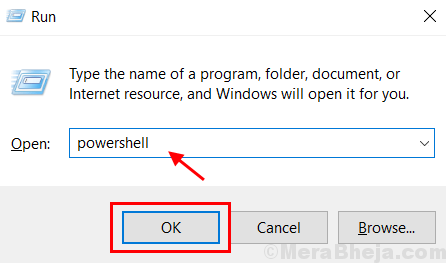
2. Ensuite, vous devrez copier-coller cette commande sur votre Powershell fenêtre et frapper Entrer.
Add-windowscapability -online -name netfx3 ~~~~ -source d: \ sources \ sxs

Changez le nom de la source en fonction du lecteur où vous avez monté l'ISO Windows 10, si vous avez monté l'ISO dans le G: \ Drive, vous devez changer la commande comme-
Add-windowscapabilité -online -Nom Netfx3 ~~~~ -source g: \ sources \ sxs
NOTE-
Si vous ne pouvez pas exécuter cette commande sur votre fenêtre PowerShell, copie et pâte Cette commande dans Powershell fenêtre et frapper Entrer.
Soulager.exe / online / add-capabilité / capabilitéName: netfx3 ~~~~ / source: d: \ sources \ sxs
[NOTE-Modifiez le nom de la source en fonction du lecteur où vous avez monté l'ISO Windows 10, si vous avez monté l'ISO dans le G:\ conduire alors vous devez modifier la commande comme-
Soulager.exe / online / add-capabilité / capabilitéName: netfx3 ~~~~ / source:G:\ Sources \ sxs
3. Maintenant, enfin, vous devez vérifier si le .Le cadre net est installé ou non en copier et coller cette commande dans Powershell fenêtre et frapper Entrer.
Get-WindowsCapability -online -Nom Netfx3 ~~~~
Redémarrer ton ordinateur.
Après le redémarrage, vérifiez si .Frame net 3.5 est installé sur votre ordinateur ou non. Optez pour le prochain correctif si vous avez toujours «l'installation .Frame net 3.5 Code d'erreur défaillant 0x800f0954 '.
Fix-3 Installer .Frame net 3.5 de l'invite de commande-
Vous pouvez installer le .Frame net 3.5 simplement en chargeant l'ISO / DVD Windows 10 et en exécutant une commande dans la fenêtre d'invite de commande. Suivez ces étapes pour installer .Frame net 3.5 de la fenêtre de l'invite de commande-
1. Télécharger l'ISO Windows 10.
(NOTE- Lors du téléchargement de ne pas oublier de faire correspondre la construction non de l'ISO avec votre Windows 10 sur votre ordinateur.)
2. Maintenant, montez l'ISO en double-cliquant dessus.
3. N'oubliez pas le nom de la lettre de lecteur (comme «g:» / »h:» etc.).
4. Maintenant, vous devez appuyer Clé Windows + R Pour lancer le Courir.
5. Lorsque vous pouvez voir la fenêtre de course, vous devrez taper "CMD" Courir fenêtre et cliquez sur "D'ACCORD".
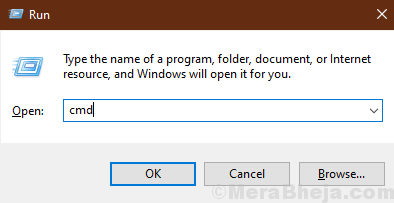
3. Maintenant copier coller Cette commande sur votre Invite de commande fenêtre et frapper Entrer.
Dism / Online / Activer-Feature / FeatRename: NetFX3 / Source: H: \ Sources \ SXS / LIMITACCESS
NOTE- Vous devrez modifier la lettre de lecteur dans la commande en fonction de la lettre de lecteur où vous avez chargé le DVD.
Dism / Online / Activer-Feature / FeatRename: NetFX3 / Source: G: \ Sources \ SXS / LIMITACCESS

NOTE-
Si vous rencontrez un problème avec l'exécution de cette commande, essayez d'exécuter la commande mentionnée ci-dessous-
Dism / Online / Activer-Feature / FeatRename: NetFX3 / All / Source: Lettre Drive: \ Sources \ SXS / LimitAccess
NOTE- N'oubliez pas de changer le 'lettre de lecteur'Dans la commande comme discuté précédemment.
Dism / Online / Activer-Feature / FeatRename: NetFX3 / All / Source: G: \ Sources \ SXS / LIMITACCESS

Redémarrer ton ordinateur.
Après le redémarrage, vérifiez si vous êtes toujours confronté à «l'installation .Frame net 3.5 Code d'erreur échoué 0x800f0954 'Problème sur votre ordinateur.
Vous devriez pouvoir activer / installer .Frame net 3.5 sur votre ordinateur, sans autre erreur.
- « Fix Word a vécu une erreur en essayant d'ouvrir le fichier sur Windows 10, 11
- Fix MSMPEng.Exe Utilisation élevée du processeur dans Windows 10 »



